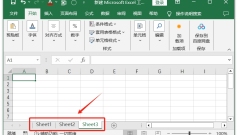
Excel のヒント: ブックを保護する
Excel ワークブックとは何ですか?ワークブックは Excel ドキュメントを指し、1 つ以上のワークシートを含めることができます。たとえば、次の図では、Excel シート全体がワークブックです。つまり、sheet1、sheet2、sheet3 がまとめて 1 つのワークブックとなり、個々のページが 1 つのワークシートになります。 Excel ワークシートに保護を設定すると、テーブルの内容の編集と変更が制限される可能性があることがわかっています。ワークブックに保護を設定すると、ワークブックの構造がロックされ、自由に変更できなくなります。つまり、位置を移動できなくなります。ワークシートの削除、コピー、非表示、ワークシート名の変更、ワークシートのラベルの色の設定などはできません。具体的にはどうやって設定すればいいのでしょうか? Excel テーブルを開き、メニューをクリックして選択するだけです。
Apr 26, 2024 pm 06:31 PM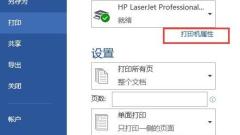
WordでA3文書をA4用紙に縮小する基本的な方法
1. ファイル印刷ページに入り、プリンターのプロパティをクリックして設定します。 2. 効果のプロパティを設定します。サイズ オプションを調整し、適切な 75% 比率 (A3 を A4 用紙に縮小) を選択し、確認後に印刷します。
Apr 26, 2024 pm 05:50 PM
Word 2010 文書でさまざまな色を使用してテキストを強調表示する方法
ステップ 1、Word2010 ドキュメント ウィンドウを開き、[スタート] リボンの [フォント] グループにある [ハイライト] ドロップダウン三角ボタンをクリックします。ステップ 2、マウスを押したときに開いたドロップダウン メニューで適切な色を選択します。ポインタの移動 テキスト領域内でブラシとして表示される形状。マウスの左ボタンを押したままドラッグして、強調表示する必要がある連続または不連続のテキストまたはグラフィックを選択します。 ステップ 3: ハイライトする必要があるすべてのテキストまたはグラフィックを選択した後、[ハイライト]ドロップで[停止]を選択します。 [ハイライト] コマンドを選択するか、Esc キーを押して [ハイライト] 機能をキャンセルします。 ヒント: Word 文書内のハイライトを削除する必要がある場合は、削除する必要があるテキストを選択し、[ハイライト] を選択します。ドロップダウン メニューで [色なし]
Apr 26, 2024 pm 05:34 PM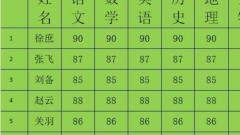
wps2019テーブルでページ間改行機能を設定するための簡単なチュートリアルを共有します
wps2019 を開き、編集するテーブルを見つけます。選択したテーブルを右クリックし、ポップアップメニューから[テーブルのプロパティ]メニュー項目を選択します。このとき、[テーブルのプロパティ]ウィンドウは表示されません。ウィンドウ内の[行]タブはクリックしません。開いた行ウィンドウで、[ページ間の改行を許可する]設定項目を見つけます。設定項目の前にあるチェックボックスをクリックし、最後に「OK」をクリックします。これでページをまたぐ改行機能が設定されます。
Apr 26, 2024 pm 05:31 PM
PPTクリエイティブタイムラインの作り方_一瞬で身長が伸びるコツ教えます
まず、山、建物、橋など、輪郭がはっきりしていなければならない背景素材をインターネットで探します。この山脈の背景を例として、背景として PPT に挿入します。上の「挿入」→「図形」をクリックし、「曲線」を選択し、稜線の輪郭に沿って曲線を描き、線の色と太さを調整します。この曲線はタイムラインの主線です。最後に、この主行に開発プロセスのテキストを挿入すると、クリエイティブなタイムラインが完成します。
Apr 26, 2024 pm 05:10 PM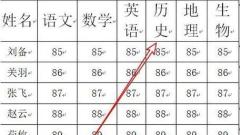
wps2019 ドキュメントの表内のテキストを自動的に調整する詳細な手順
wps2019を開くと表内の文字が変形しているのが確認できます。このとき、wps2019ドキュメント内のテーブル全体が選択されています。 wps2019のメニューバーの[テーブルツール]メニュー項目をクリックします。 [表ツール]ツールバーの[自動調整]ボタンをクリックします。自動調整ドロップダウンメニューの[内容に応じてテーブルを調整]メニュー項目をクリックします。このとき、wps2019の表がテキストに合わせて自動調整されていることがわかります。
Apr 26, 2024 pm 04:50 PM
単語置換を使用して中国語と英語が混在する文書内のスペースを削除する方法
[編集]→[置換]をクリックして[検索と置換]ダイアログボックスの[置換]タブを開き、[詳細設定]ボタンをクリックし、[詳細設定]オプションリストの[ワイルドカードを使用する]項目にチェックを入れてEnterキーを押します。 [検索内容]ボックスの[[a-zA-Z]{1,33}{1,33}] ([a-zA-Z]は指定された範囲の大文字と小文字の任意の1文字を意味しますが、範囲を表すには昇順を使用します。ここでの 33 は、英単語の一部の文字が繰り返され、複数の連続したスペースが含まれるため、ランダムに指定されます。 、十分な量を確保するために大きな数値 33 が指定されています)、[置換後の文字列] ボックスに [^&](^&am と入力します。
Apr 26, 2024 pm 04:49 PM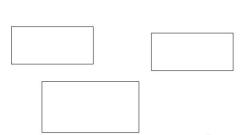
wps2019ドキュメント内のテキストボックスを一括削除する方法のチュートリアル
wps2019で編集したい文書を開くと、文書内に大量のテキストボックスが挿入されていることがわかります。 wps2019のメニューバーの[スタート]メニューをクリックします。スタートツールバーの[選択]ドロップダウンボタンをクリックします。ポップアップ選択ドロップダウン メニューで [選択ペイン] メニュー項目を選択します。次に、右側のウィンドウですべてのテキスト ボックスが選択されます。この時点で、ドキュメント内のすべてのテキスト ボックスが選択されていることがわかります。 Del キーを押すと、ワンクリックですべてのテキスト ボックスが削除されます。
Apr 26, 2024 pm 04:37 PM
保存し忘れたWord文書の対処方法
まず、左上隅にあるロゴをクリックし、メニューの下部にある Word オプションを選択します。 Word のオプションで左側の [保存] を選択すると、Word はデフォルトで 10 分ごとに文書を自動的に保存し、保存された文書は自動的に復元されたファイルの場所に保存されることがわかります。このアドレスを入力すると、10 分前に保存された文書を見つけることができます。それでも心配な場合は、自動保存間隔を 1 分に設定すると、重要なテキストの保存を忘れにくくなります。
Apr 26, 2024 pm 04:37 PM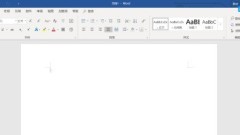
Wordに署名を入れる手順
1. まず、OfficeWord ソフトウェアを開く必要があります。 2. 必要なコンテンツをそこに入力できます。 3. ここでは、「挿入」をクリックします。 4. [署名] ボタンをクリックします。 5. ボックスに必要な名前を入力します。 6. これで、必要な署名を取得できるようになりました
Apr 26, 2024 pm 04:31 PM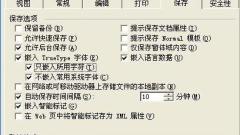
Wordで美しいフォントを作成する方法
ステップ 1: Word で文書を編集した後、[ツール → オプション] メニュー コマンドを実行して、オプション ダイアログ ボックスを開きます。ステップ 2: [保存] タブをクリックし、[TrueType フォントを埋め込む] 項目を選択し、その下の [使用される文字のみを埋め込む] と [よく使われるシステム フォントを埋め込まない] の両方を選択します。フォントを埋め込むとファイルサイズが大きくなるため、「よく使うシステムフォントを埋め込まない」を選択するとファイルサイズを適度に小さくできます。ステップ 3: 確認後、ドキュメントを戻して保存します。使用した特定のフォントがドキュメントに結合されます。他のコンピュータに対応するフォントがあるかどうかにかかわらず、作成する文書の表示には影響しません。
Apr 26, 2024 pm 04:28 PM
WPSで台形パターンを描く方法
WPS ソフトウェアを開き、WPS テキスト操作インターフェイスに入り、インターフェイスで挿入オプションを見つけ、挿入オプションをクリックし、編集ツール領域で形状オプションを見つけ、形状オプションをクリックして、そのサブボックスで基本形状オプションを見つけます。メニューで、基本形状オプションで台形オプションを見つけ、台形オプションをクリックし、編集入力領域でマウスの左ボタンをドラッグして形状を入力します。
Apr 26, 2024 pm 04:20 PM
Word_2010 でテンプレートを作成する具体的な手順
まず、デスクトップ上に新しい Word 文書を作成しましょう。右クリックし、マウスを [新規] オプションに移動し、ドロップダウン オプションで Word ドキュメントを選択します。新しい Word ドキュメントを作成した後、ダブルクリックして新しく作成したドキュメントを開きます。ドキュメントの左上隅にある[ファイル]オプションを選択し、[ファイル]オプションをクリックすると、次のように複数のオプションが表示されます。その中から[新規]オプションを選択し、クリックして[新規]のディレクトリバーに切り替えます。をクリックし、[新規] をクリックします。 さまざまなオプションの中から [サンプル テンプレート] アイコンを選択し、[サンプル テンプレート] をクリックします。以下に示すように、[サンプル テンプレート] を選択する必要があります。 [ブラック ネクタイ テンプレート] を例に挙げてみましょう。 [ブラック ネクタイ テンプレート] を選択した後、インターフェイスをクリックします。
Apr 26, 2024 pm 04:19 PM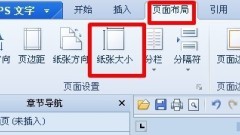
WPSでページ余白を調整する方法
余白とは、ページの端からテキストまでの距離です。通常、マージン内の印刷可能領域にテキストやグラフィックを挿入できます。また、マージン領域に特定の項目 (ヘッダー、フッター、ページ番号など) を配置することもできます。操作方法1:新規WPSテキストを作成し、「ページレイアウト」→「用紙サイズ」をクリックします。 「余白」タブをクリックします。ページの余白を上下左右とも 40 mm に設定します。もちろん、必要に応じて設定することもできます。選択内容はドキュメント全体に適用されます。その効果を図に示します。操作方法 2: ドキュメントを開く、または新規作成し、以下のように [ページ設定] ダイアログボックスを開きます。 [ページ設定]ダイアログボックスは、ツールバーの[ページレイアウト]オプションを開いて[余白]コマンドアイコンをクリックすることによっても開くことができます。 2つの方法は異なりますが、
Apr 26, 2024 pm 04:19 PM
ホットツール Tags

Undresser.AI Undress
リアルなヌード写真を作成する AI 搭載アプリ

AI Clothes Remover
写真から衣服を削除するオンライン AI ツール。

Undress AI Tool
脱衣画像を無料で

Clothoff.io
AI衣類リムーバー

Video Face Swap
完全無料の AI 顔交換ツールを使用して、あらゆるビデオの顔を簡単に交換できます。

人気の記事

ホットツール

vc9-vc14 (32+64 ビット) ランタイム ライブラリ コレクション (以下のリンク)
phpStudy のインストールに必要なランタイム ライブラリのコレクションをダウンロードします。

VC9 32ビット
VC9 32 ビット phpstudy 統合インストール環境ランタイム ライブラリ

PHP プログラマー ツールボックスのフルバージョン
プログラマ ツールボックス v1.0 PHP 統合環境

VC11 32ビット
VC11 32ビットphpstudy統合インストール環境ランタイムライブラリ

SublimeText3 中国語版
中国語版、とても使いやすい

ホットトピック
 7943
7943
 15
15
 1652
1652
 14
14
 1412
1412
 52
52
 1303
1303
 25
25
 1250
1250
 29
29





